넷플릭스는 전 세계적으로 2억 명이 넘는 사용자를 보유한 인기 스트리밍 서비스입니다. 다양한 영화와 TV 프로그램, 여러 언어 지원 옵션을 제공하며 190개 이상의 국가에서 서비스를 제공하고 있습니다. 하지만 넷플릭스도 때로는 예상치 못한 문제를 일으킬 수 있습니다. 만약 넷플릭스에 문제가 발생했다면, 아래 7가지 방법을 통해 기기에서 ‘넷플릭스 작동 오류’ 문제를 해결해 보세요.
“넷플릭스 작동 안 함” 문제 해결 (2022년)
넷플릭스는 스마트폰, 윈도우 PC, 웹 브라우저, 스마트 TV, 게임 콘솔 등 다양한 플랫폼에서 이용 가능합니다. 따라서 모든 플랫폼 사용자에게 끊김 없는 경험을 제공하는 것이 중요합니다. 대부분의 넷플릭스 문제는 불안정한 앱 성능, 인터넷 연결 문제, 또는 손상된 캐시 메모리 때문에 발생합니다. 이러한 넷플릭스 문제들을 영구적으로 해결하는 방법을 알아보겠습니다.
넷플릭스 일반 문제 해결 가이드
넷플릭스의 불안정한 성능을 유발하는 가장 일반적인 문제부터 시작해 보겠습니다. 이러한 문제는 주로 스마트폰, 윈도우 11 또는 10의 웹 브라우저, 넷플릭스 앱에서 발생합니다. 만약 문제가 넷플릭스 서버에 있지 않다면, 아래 문제 해결 가이드에 따라 신속하게 문제를 해결할 수 있습니다.
1. 넷플릭스 서버 상태 확인
다른 문제를 확인하기 전에 넷플릭스 서버가 정상적으로 작동하는지 먼저 확인해야 합니다. 공식 넷플릭스 상태 페이지(https://help.netflix.com/en/is-netflix-down)를 방문하여 서비스에 문제가 있는지 확인하십시오. 넷플릭스는 서버 관리 문제 발생 시 사용자들에게 적극적으로 알립니다. 모든 것이 제대로 작동한다면 페이지 방문 시 다음과 같은 화면을 볼 수 있어야 합니다.
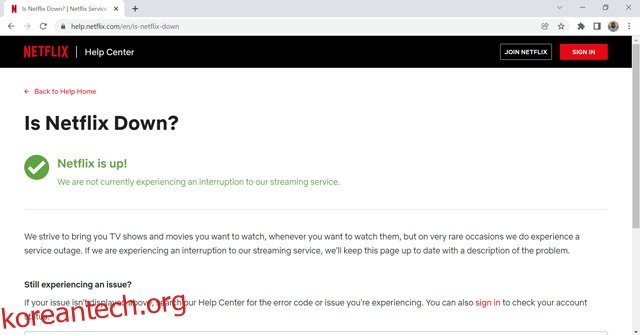
만약 넷플릭스 공식 웹사이트에서 서버 중단 시에는 접속하기 어려울 수 있습니다. 이럴 때는 Down Detector(https://downdetector.com/status/netflix/)를 통해 넷플릭스가 정상 작동하는지 확인할 수 있습니다.
2. 인터넷 연결 상태 확인
넷플릭스에서 좋아하는 프로그램을 끊김 없이 스트리밍하려면 안정적인 인터넷 연결이 필수적입니다. 인터넷 연결이 불안정하면 모든 기기에서 넷플릭스 문제가 발생할 수 있습니다. 인터넷 속도가 느리면 일반적으로 넷플릭스가 버퍼링됩니다. 또는 인터넷 연결이 잘못되면 넷플릭스 앱에 “인터넷에 연결되어 있지 않습니다”라는 메시지가 표시됩니다. 따라서 원하는 속도로 인터넷에 연결되어 있는지 확인해야 합니다. fast.com(https://fast.com/)은 사용하기 쉽고 인터넷이 제대로 작동하는지 확인하는 데 좋습니다. 또한 넷플릭스에서 제공하므로 스트리밍 서비스에 적합한 인터넷 속도를 보장하는 확실한 방법입니다.

넷플릭스는 온라인 스트리밍을 위해 표준 화질(SD)은 최소 3Mbps, 고화질(HD)은 5Mbps, 4K/UHD(Ultra HD)는 25Mbps 연결을 권장합니다.
3. 기기 재시작
기기가 제대로 작동하지 않으면 넷플릭스가 불안정하게 동작할 수 있습니다. 이는 스마트 TV, Xbox Series X|S, PlayStation 5, Fire TV Stick, Roku 스트리밍 스틱과 같은 스트리밍 장치에 해당됩니다. 장치의 일시적인 오류로 인한 넷플릭스 문제를 해결하려면 기기를 재시작하여 문제가 해결되는지 확인해야 합니다.
4. 넷플릭스 로그아웃 후 재로그인
진부한 방법처럼 들릴 수 있지만, 기기를 재시작하는 것만큼 흔한 방법입니다. 하지만 놀랍게도 이 방법이 많은 사람들에게 효과가 있습니다. 로그아웃 후 다시 로그인하면 기기의 넷플릭스 세션이 재시작되고 넷플릭스가 정상 작동하게 만드는 사소한 오류를 해결할 수 있습니다.
넷플릭스에서 로그아웃하는 것은 모든 기기에서 간단합니다. 옵션 메뉴로 이동하여 로그아웃을 선택하면 됩니다. 다음은 몇 가지 장치에서 해당 옵션을 찾는 방법입니다.

- 웹: 프로필 아이콘 클릭
- Android/iOS 앱: 프로필 아이콘 클릭
- 윈도우 앱: 오른쪽 상단 모서리에 있는 가로 점 세 개 클릭
- PlayStation: “O” 버튼 누른 후 톱니바퀴 아이콘 선택
- 스마트 TV: 왼쪽 버튼 누르고 설정 선택 후 로그아웃
위 단계가 작동하려면 넷플릭스 홈 화면에 있어야 합니다. 그런 다음 다음 페이지에서 로그인 버튼을 누르고 자격 증명을 입력하여 다시 로그인하십시오.
5. 브라우저 캐시 데이터 삭제
브라우저 데이터를 지우면 브라우저가 정상적으로 재설정되고 잘못된 캐시 메모리로 인한 문제가 해결됩니다. 브라우저는 여러 가지 이유로 느려질 수 있으며, 불필요한 데이터를 모두 제거하면 브라우저 성능이 확실히 향상되어 넷플릭스 지연 문제가 사라집니다. 하지만 모든 데이터가 지워지므로 각 웹사이트에 다시 로그인해야 합니다. 보안이 강화된다는 점을 고려하면 긍정적인 측면도 있습니다. 웹 브라우저에서 캐시 데이터를 지우는 방법은 다음과 같습니다.
- 웹 브라우저를 열고 Ctrl+Shift+Delete 키를 동시에 누릅니다(Mac의 경우 Shift+Command+Delete). 인터넷 사용 기록 삭제 옵션이 열립니다.
- 고급 설정으로 이동하여 시간 범위 옵션에서 “전체 시간”을 선택합니다. 모든 확인란도 선택하십시오.

- 마지막으로 “데이터 지우기” 버튼을 클릭하여 브라우저에서 캐시된 모든 데이터를 제거합니다.

이제 넷플릭스에 다시 로그인하여 여전히 지연되는지 확인합니다. 만약 그렇다면 브라우저가 제대로 작동하지 않는다고 판단되면 다른 브라우저를 사용해 보십시오. 문제가 지속되면 브라우저를 업데이트하십시오.
브라우저에서 모든 데이터를 지우고 싶지 않다면 넷플릭스에서 제공하는 해결 방법이 있습니다. 다음 링크를 방문하세요: https://www.netflix.com/clearcookies. 브라우저에서 넷플릭스 관련 모든 쿠키를 지우고 웹사이트에서 로그아웃합니다. 만약 작동하지 않으면 캐시된 모든 데이터 지우기를 계속하십시오.
6. 스마트폰에서 넷플릭스 앱 데이터 지우기
넷플릭스는 화면이 멈추는 경우 스마트폰에서 앱 데이터를 삭제할 것을 권장합니다. 스마트폰에서 앱 데이터를 지우면 저장된 모든 정보가 삭제되고 권한이 재설정됩니다. 따라서 앱을 새로 설치한 것과 같은 효과를 얻을 수 있습니다. 아래 단계에 따라 스마트폰에서 넷플릭스 앱 데이터를 삭제하세요.
- 기기의 홈 화면에서 설정으로 이동합니다.

- 일반을 선택합니다. 일반이 표시되지 않으면 다음 단계를 계속합니다.
- 앱 또는 애플리케이션을 선택합니다.

- 애플리케이션 관리, 애플리케이션 관리자, 또는 모든 앱 관리를 선택합니다. 이러한 항목이 표시되지 않으면 다음 단계를 계속합니다.
- 아래로 스크롤하여 넷플릭스를 선택합니다. 넷플릭스가 표시되지 않으면 다운로드됨 탭을 확인하세요.

- 저장소를 선택합니다. 저장소가 표시되지 않으면 다음 단계를 계속합니다.
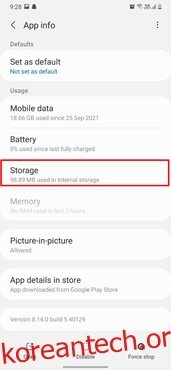
- 데이터 지우기 또는 저장소 지우기를 선택한 다음 확인을 선택합니다.

이 방법을 사용하면 모든 넷플릭스 데이터가 제거되고 처음부터 다시 시작할 수 있습니다. 넷플릭스 내에서 다운로드한 모든 프로그램도 삭제됩니다. 프로필의 자막 설정은 변경되지 않아야 하지만, 혹시 변경되었다면 로그인 후 넷플릭스에서 자막 설정을 다시 조정할 수 있습니다.
7. 기기에 넷플릭스 재설치
만약 넷플릭스 앱 데이터 삭제 옵션을 찾을 수 없다면 앱을 재설치하는 것이 좋습니다. 이 방법은 마지막 방법과 유사하게 작동하며, 앱의 최신 버전을 얻을 수 있습니다. 이제 기기마다 앱을 제거하는 방법이 다릅니다. 윈도우 OS, 안드로이드, iOS 기기에서 넷플릭스를 제거하는 방법을 살펴보겠습니다.
안드로이드에서 넷플릭스를 다시 설치하려면 다음 단계를 따르세요.
- 기기의 애플리케이션 목록을 열고 넷플릭스를 찾습니다.
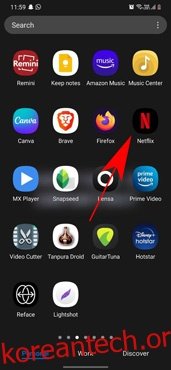
- 앱 아이콘을 길게 누르면 선택 화면이 나타납니다. 마지막으로 제거를 클릭한 후 확인을 클릭하여 넷플릭스를 삭제합니다.
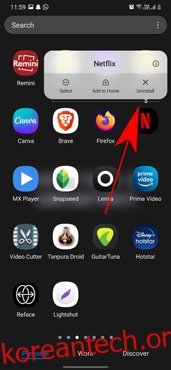
iOS 사용자의 경우 아래 가이드에 따라 넷플릭스를 제거하세요.
- 홈 화면 목록에서 넷플릭스 앱을 찾습니다. 홈 화면에 없으면 앱 라이브러리를 확인하세요.

- 앱 아이콘을 길게 눌러 옵션 메뉴에 액세스합니다. 그런 다음 앱 제거를 클릭합니다.
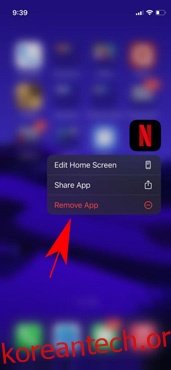
- 마지막으로 앱 삭제 옵션을 눌러 선택을 확인합니다.

윈도우 컴퓨터에서 다음 단계를 따르세요.
- 돋보기 아이콘을 클릭하거나 Ctrl+S를 누릅니다.

- ‘넷플릭스’를 검색하고 제거를 클릭하여 앱을 제거합니다.

- 마지막으로 팝업에서 제거 버튼을 클릭하여 선택을 확인합니다.

기기에서 넷플릭스를 제거한 후, 앱 스토어로 이동하여 넷플릭스 앱을 다시 설치하여 앱을 새로 시작합니다. 공식 앱 스토어에서만 앱을 다운로드하는 것을 권장합니다. 다음을 통해 윈도우 스토어에서 넷플릭스 앱 페이지를 직접 열 수 있습니다: 여기 클릭.
일반적인 넷플릭스 오류 코드 및 해결 방법
대부분의 경우 기기가 인터넷에 연결되어 있지 않으면 넷플릭스에서 인터넷 연결이 끊겼다는 팝업 메시지를 표시합니다. 하지만 넷플릭스의 특정 문제를 나타내는 오류 코드가 Fire TV 스틱 또는 Roku와 같은 스트리밍 장치나 스마트 TV에 나타나기도 합니다. 다음은 넷플릭스에서 표시하는 몇 가지 오류 코드와 문제 해결 방법입니다.
넷플릭스 오류 0041
넷플릭스 오류 코드 0041은 일반적으로 안드로이드 휴대폰이나 아마존의 킨들 파이어 태블릿에서 나타납니다. 인터넷 연결 문제나 기기 데이터 갱신이 필요할 때 발생할 수 있습니다. 아래 문제 해결 단계를 사용하여 넷플릭스의 0041 오류를 해결해 보세요.
- 가능하다면 다른 인터넷 연결로 전환해 보세요.
- 더 나은 신호를 얻기 위해 집 안의 다른 위치로 이동해 보세요.
- 휴대폰을 비행기 모드로 전환하여 인터넷 연결을 새로 고쳐보세요. 몇 분 후에 비행기 모드를 끕니다.
- 기기에서 넷플릭스 앱 데이터를 삭제합니다.
- 와이파이 라우터 또는 모뎀을 재시작합니다.
오류 0041과 유사한 몇 가지 추가 오류 코드는 다음과 같습니다: 오류 tvq-st-120, 오류 UI-400, 오류 AIP-704, 오류 12001, 오류 11853, 오류 5403, 오류 1011, 오류 1016, 오류 1012, 오류 -11800.
넷플릭스 오류 100
넷플릭스 오류 100은 애플 기기에서만 발생합니다. 이 오류 코드가 나타나면 보통 “넷플릭스 서비스에 연결할 수 없습니다. 나중에 다시 시도하십시오. 문제가 지속되면 넷플릭스 웹사이트를 방문하세요.”라는 메시지가 표시됩니다. 이 오류를 해결하려면 앞에서 언급한 단계를 사용하여 기기를 다시 시작하거나 넷플릭스 앱을 다시 설치해야 합니다.
만약 Apple TV를 사용하고 있다면, Apple TV에서 넷플릭스를 로그아웃하거나 Apple TV를 재시동하는 방법은 다음과 같습니다.
Apple TV에서 로그아웃
- 넷플릭스 홈 화면에서 시작합니다.
- 프로필 전환을 선택합니다. 계정에 프로필이 없다면 다음 단계를 계속하세요.
- 로그아웃을 선택합니다.
- 다시 로그인한 후 넷플릭스를 다시 시도하세요.
Apple TV 재시동
- Apple TV와 Apple TV에 연결된 TV의 플러그를 최소 2분 동안 전원에서 분리합니다.
- 두 기기를 다시 연결합니다.
- 두 기기를 다시 켭니다.
- 넷플릭스를 다시 시도하세요.
넷플릭스 오류 10023-5009
넷플릭스 오류 10023-5009는 콘텐츠 다운로드 문제와 관련이 있습니다. 일반적으로 “다운로드에 문제가 있습니다. 네트워크 연결을 확인하고 다시 시도하십시오. (10023-5009)”라는 메시지가 나타납니다. 이 문제를 해결하려면 기기에서 넷플릭스를 로그아웃하고 다시 로그인하거나 인터넷 연결을 다시 시작해 보세요.
넷플릭스 오류 NQL.2303
오류 코드 NQL.2303은 기기의 다운로드 오류와 관련이 있습니다. “다운로드 기능이 지원되지 않습니다. TV 프로그램과 영화를 다운로드하려면 다른 기기를 사용해야 합니다.”라는 메시지가 나타납니다. 이 문제는 주로 안드로이드 기기에서 발생합니다. 다양한 기기가 안드로이드에서 실행되지만 저장 문제로 인해 모두 다운로드 옵션을 제공하는 것은 아닙니다. 넷플릭스는 스마트폰이나 윈도우 컴퓨터처럼 콘텐츠를 다운로드할 수 있는 다른 기기를 사용할 것을 권장합니다.
넷플릭스 오류 NQM.407
오류 코드 NQM.407은 안드로이드 휴대폰이나 태블릿에 자주 표시되며 “계정 결제 문제. 계정은 과거 결제 문제로 인해 보류되었습니다. 업데이트하려면 netflix.com/payment로 이동하세요.”라는 메시지가 나타납니다. 이 문제는 다음 이유 중 하나로 인해 발생할 수 있습니다.
- 넷플릭스 데이터베이스에 있는 결제 수단이 더 이상 유효하지 않거나 만료되었습니다.
- 은행 또는 타사 서비스와 같은 금융 기관에서 월별 청구를 승인하지 않았습니다.
- 미국만 해당: 넷플릭스에 등록된 신용카드 우편번호와 은행에 등록된 우편번호가 일치하지 않습니다.
이 문제를 해결하려면 넷플릭스에서 결제 정보를 업데이트해야 합니다. 다음 링크를 방문하여 결제 정보를 업데이트할 수 있습니다: https://www.netflix.com/youraccountpayment
자주 묻는 질문
넷플릭스가 스마트 TV에서 작동하지 않는 이유는 무엇입니까?
넷플릭스는 느린 인터넷 연결 때문에 스마트 TV에서 오류를 보이거나 TV에서 데이터를 새로 고쳐야 할 수 있습니다. 와이파이 모뎀이나 인터넷 연결을 재부팅하거나 TV에 넷플릭스 앱을 다시 설치해 보세요. 또는 해당 옵션을 사용할 수 있다면 스마트 TV에서 넷플릭스 앱 데이터를 지울 수 있습니다.
넷플릭스가 NordVPN과 작동하지 않는 이유는 무엇입니까?
NordVPN을 사용하면 다른 위치에서 넷플릭스